
ಇತ್ತೀಚಿನ ದಿನಗಳಲ್ಲಿ ಯುಎಸ್ಬಿ ಪೋರ್ಟ್ನಿಂದ ಸಂಪರ್ಕಗೊಂಡಿರುವ ಶೇಖರಣಾ ಮಾಧ್ಯಮದ ಬಳಕೆಯು ಆಪರೇಟಿಂಗ್ ಸಿಸ್ಟಮ್ಗಳನ್ನು ಸ್ಥಾಪಿಸುವ ಮುಖ್ಯ ಮಾರ್ಗವಾಗಿದೆ.
ಎ ಹಿಂದಿನ ಲೇಖನ USB ಪೋರ್ಟ್ಗೆ ಸಂಪರ್ಕಗೊಂಡಿರುವ ಸಾಧನದಿಂದ ಉಬುಂಟು ಅನ್ನು ಸ್ಥಾಪಿಸಲು ನಾನು ಕೆಲವು ಪರಿಕರಗಳನ್ನು ಕಾಮೆಂಟ್ ಮಾಡಿದ್ದೇನೆ. ಈ ಸಂದರ್ಭದಲ್ಲಿ ನಾನು ಲುಬುಂಟು ಸ್ಥಾಪನೆಯ ಬಗ್ಗೆ ಮಾತನಾಡಲಿದ್ದೇನೆ. ಈ ಪೋಸ್ಟ್ನಲ್ಲಿ ಉಲ್ಲೇಖಿಸಲಾದ ಎಲ್ಲಾ ಪರಿಕರಗಳು ಲುಬುಂಟುಗೆ ಸಹ ಕಾರ್ಯನಿರ್ವಹಿಸುತ್ತವೆ ಎಂಬುದು ನಿಜ, ಮತ್ತು ನಾವು ಈ ಲೇಖನದಲ್ಲಿ ಮತ್ತು ಉಬುಂಟುನಲ್ಲಿ ಚರ್ಚಿಸಿದ ವಿಷಯಗಳಲ್ಲಿ ಅದೇ ಸಂಭವಿಸುತ್ತದೆ. ಆದರೆ, ಇದು ಪ್ರಾಥಮಿಕವಾಗಿ ಅನನುಭವಿ ಬಳಕೆದಾರರನ್ನು ಗುರಿಯಾಗಿಟ್ಟುಕೊಂಡು ಪ್ರಕಟಣೆಯಾಗಿರುವುದರಿಂದ, ಕ್ಷಮಿಸಿ ಎರಡೂ ವಿತರಣೆಗಳ ನಡುವಿನ ವ್ಯತ್ಯಾಸಗಳನ್ನು ವಿವರಿಸಿ, ಹಾಗೆಯೇ ನಾವು ಉಲ್ಲೇಖಿಸುವ ಉಪಕರಣಗಳ ನಿರ್ದಿಷ್ಟ ಗುಣಲಕ್ಷಣಗಳನ್ನು ವಿವರಿಸಿ.
ಹೇಗಾದರೂ, ಹಿಂದಿನ ಲೇಖನವನ್ನು ಓದಲು ನಾನು ಶಿಫಾರಸು ಮಾಡುತ್ತೇವೆ ಅದರಲ್ಲಿ ನಾನು USB ಸಾಧನವನ್ನು ಬಳಸಿಕೊಂಡು ಅನುಸ್ಥಾಪನಾ ಮಾಧ್ಯಮವನ್ನು ರಚಿಸಲು ನೆನಪಿನಲ್ಲಿಟ್ಟುಕೊಳ್ಳಬೇಕಾದ ಕೆಲವು ಪ್ರಮುಖ ಪರಿಕಲ್ಪನೆಗಳ ಬಗ್ಗೆ ಮಾತನಾಡುತ್ತೇನೆ.
ಲುಬುಂಟು ಮತ್ತು ಉಬುಂಟು ನಡುವಿನ ವ್ಯತ್ಯಾಸಗಳು
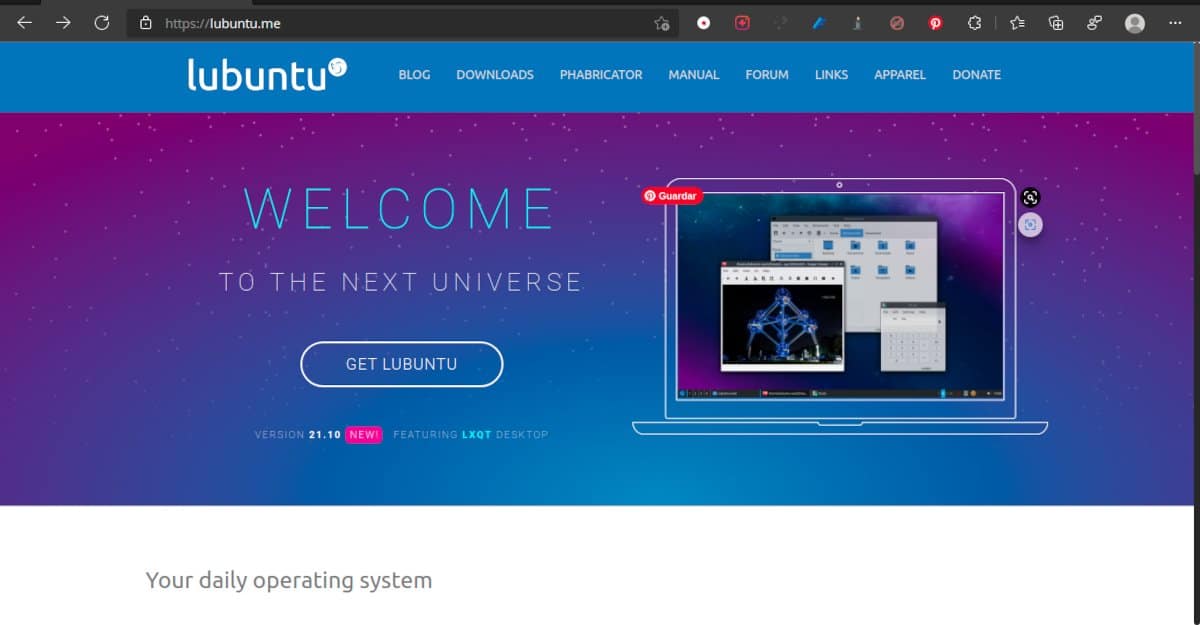
ಲುಬುಂಟು ಎನ್ನುವುದು ಲಿನಕ್ಸ್ ವಿತರಣೆಯಾಗಿದ್ದು, ಸಿಸ್ಟಮ್ ಸಂಪನ್ಮೂಲಗಳ ಕಡಿಮೆ ಬಳಕೆಯ ಮೇಲೆ ಕೇಂದ್ರೀಕೃತವಾಗಿದೆ.
ಎಲ್ಲಾ ಲಿನಕ್ಸ್ ವಿತರಣೆಗಳು ಸಾಮಾನ್ಯವಾದ ಕೋಡ್ ಅನ್ನು ಹೊಂದಿವೆ. ಆ ಭಾಗವನ್ನು ಕೋರ್ ಎಂದು ಕರೆಯಲಾಗುತ್ತದೆ ಮತ್ತು ಕಂಪ್ಯೂಟರ್ ಮತ್ತು ಬಳಕೆದಾರರು ಬಳಸುವ ವಿವಿಧ ಪ್ರೋಗ್ರಾಂಗಳ ನಡುವೆ ಸಂವಹನ ನಡೆಸಲು ಕಾರಣವಾಗಿದೆ.
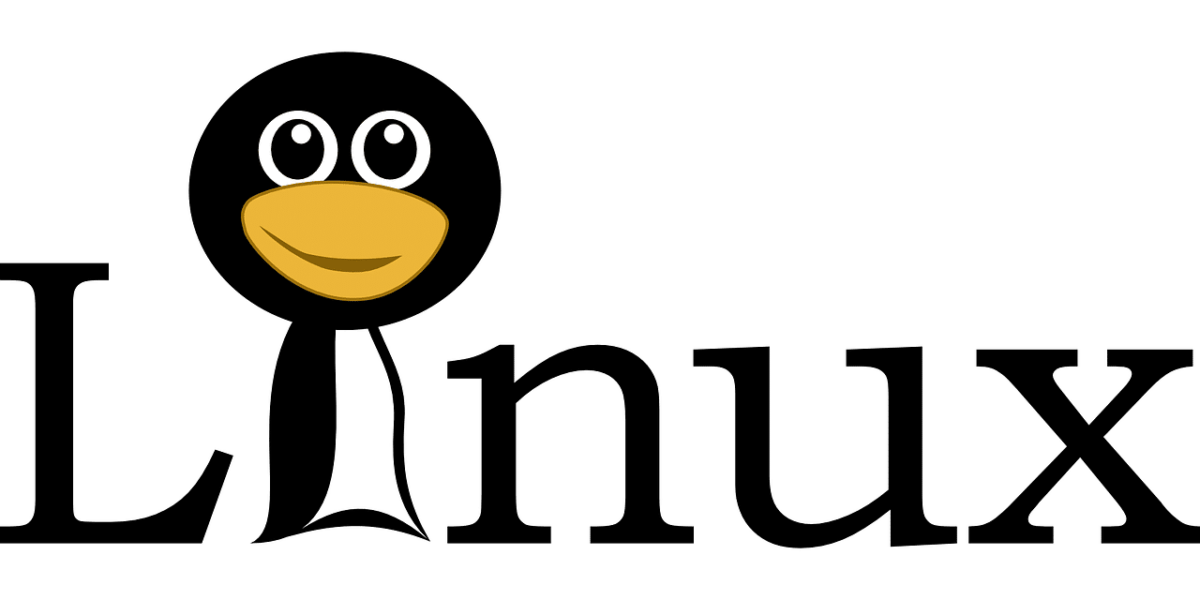
ಅದರ ಆಧಾರದ ಮೇಲೆ, ಡೆವಲಪರ್ಗಳ ವಿವಿಧ ಗುಂಪುಗಳು ಅವರು ಯುಟಿಲಿಟಿ ಪ್ರೋಗ್ರಾಂಗಳನ್ನು ತಲುಪುವವರೆಗೆ ಗ್ರಾಫಿಕಲ್ ಸರ್ವರ್ಗಳು, ವಿಂಡೋ ಮ್ಯಾನೇಜರ್ಗಳು, ಡೆಸ್ಕ್ಟಾಪ್ಗಳಂತಹ ವಿಷಯದ ವಿವಿಧ ಪದರಗಳನ್ನು ಸೇರಿಸುತ್ತಾರೆ. ಇದರೊಂದಿಗೆ ಅಂತಿಮ ಬಳಕೆದಾರರು ಕೆಲಸ ಮಾಡುತ್ತಾರೆ.
ಪ್ರತಿಯೊಂದು ಸಂಯೋಜನೆಯನ್ನು ಲಿನಕ್ಸ್ ವಿತರಣೆ ಅಥವಾ "ಡಿಸ್ಟ್ರೋ" ಎಂದು ಕರೆಯಲಾಗುತ್ತದೆ. ಒಂದು ವಿತರಣೆಯು ಇನ್ನೊಂದನ್ನು ಆಧರಿಸಿದ್ದಾಗ ಅದನ್ನು ಪಡೆದ ವಿತರಣೆ ಎಂದು ಕರೆಯಲಾಗುತ್ತದೆ.
ಸಂಯೋಜಿಸಲಾದ ಘಟಕಗಳನ್ನು ಅವಲಂಬಿಸಿ, ಪರಿಣಾಮವಾಗಿ ವಿತರಣೆಗಳು ವಿಭಿನ್ನ ಬಳಕೆಗಳಿಗೆ ಸೂಕ್ತವಾಗಿರುತ್ತದೆ.
ಉದಾಹರಣೆಗೆ ಲುಬುಂಟು, ಉಬುಂಟುನಿಂದ ಪಡೆದ ವಿತರಣೆಯಾಗಿದೆ, ಆದರೆ ಕಡಿಮೆ ಸಂಪನ್ಮೂಲಗಳ ಅಗತ್ಯವಿರುವ ಘಟಕಗಳೊಂದಿಗೆ ಹಳೆಯ ಸಲಕರಣೆಗಳಿಗೆ ಅಥವಾ ಸೀಮಿತ ವೈಶಿಷ್ಟ್ಯಗಳೊಂದಿಗೆ ಸೂಕ್ತವಾಗಿದೆ. ಲುಬುಂಟು ದೈನಂದಿನ ಬಳಕೆಗೆ ಅಗತ್ಯವಾದ ಅಪ್ಲಿಕೇಶನ್ಗಳು ಮತ್ತು ಸೇವೆಗಳನ್ನು ಒಳಗೊಂಡಿದೆ: ಕಚೇರಿ ಅಪ್ಲಿಕೇಶನ್ಗಳು, PDF ರೀಡರ್, ಇಮೇಜ್ ಎಡಿಟರ್, ಸಂಗೀತ ಮತ್ತು ವೀಡಿಯೊ ಪ್ಲೇಯರ್ಗಳು, ಇತ್ಯಾದಿ.
ಯೋಜನೆಯ ಇತರ ಉದ್ದೇಶಗಳು:
- ಬಳಕೆದಾರರಿಗೆ ಕ್ರಿಯಾತ್ಮಕ ಮತ್ತು ಮಾಡ್ಯುಲರ್ ಅನುಭವವನ್ನು ನೀಡುತ್ತದೆQT ಲೈಬ್ರರಿಗಳ ಆಧಾರದ ಮೇಲೆ ಆಧುನಿಕ ತಂತ್ರಜ್ಞಾನಗಳು ಮತ್ತು ಕಾರ್ಯಕ್ರಮಗಳ ಲಾಭವನ್ನು ಪಡೆದುಕೊಳ್ಳುವುದು.
- ಸಮಗ್ರ ದಸ್ತಾವೇಜನ್ನು ರಚಿಸಿ ಮತ್ತು ನಿರ್ವಹಿಸಿ iಆಪರೇಟಿಂಗ್ ಸಿಸ್ಟಂನಲ್ಲಿ ಪೂರ್ವನಿಯೋಜಿತವಾಗಿ ಸೇರಿಸಲಾಗಿದೆ, ಯಾವುದೇ ಹಂತದ ಬಳಕೆದಾರರಿಗೆ ಅದರ ಮುಂದಿನ ಅಭಿವೃದ್ಧಿಗೆ ಬಳಸಲು ಮತ್ತು ಕೊಡುಗೆ ನೀಡಲು ಅನುವು ಮಾಡಿಕೊಡುತ್ತದೆ.
- ಡೀಫಾಲ್ಟ್ ವಿತರಣೆಯು ಸಂಪನ್ಮೂಲಗಳ ತರ್ಕಬದ್ಧ ಬಳಕೆಯನ್ನು ಸೂಚಿಸುತ್ತದೆ, ಬಳಕೆದಾರರು ತಮ್ಮ ಆಯ್ಕೆಯ ಘಟಕಗಳನ್ನು ಪೋಷಕ ವಿತರಣೆ ಅಥವಾ ಸ್ವಯಂ-ಒಳಗೊಂಡಿರುವ ಪ್ಯಾಕೇಜ್ ಸ್ವರೂಪಗಳೊಂದಿಗೆ ಹೊಂದಿಕೊಳ್ಳುವವರೆಗೆ ಸ್ಥಾಪಿಸಬಹುದು.
- ಅನುವಾದವನ್ನು ಸುಲಭಗೊಳಿಸಲಾಗಿದೆ ಇತರ ಭಾಷೆಗಳಿಗೆ.
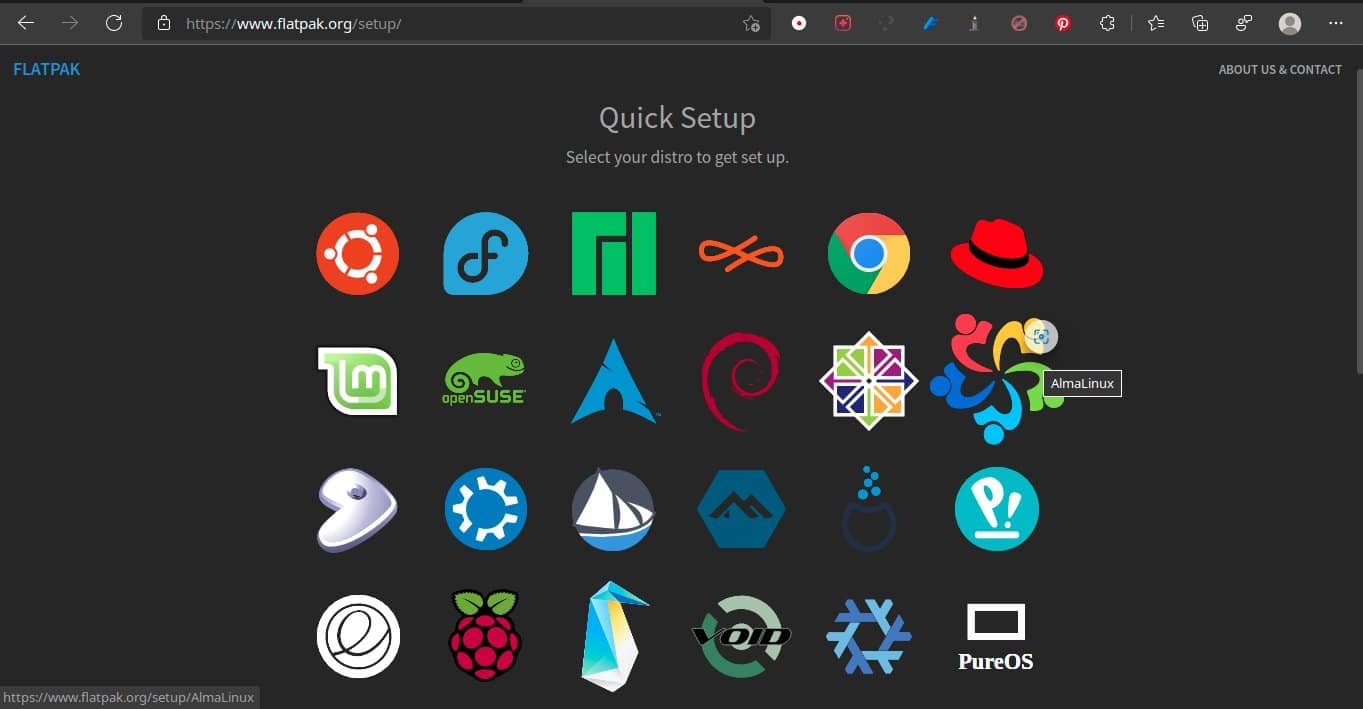
USB ಸ್ಟಿಕ್ನಿಂದ ಲುಬುಂಟು ಅನ್ನು ಹೇಗೆ ಸ್ಥಾಪಿಸುವುದು
ಯುಎಸ್ಬಿ ಅಥವಾ ಡಿವಿಡಿಯಿಂದ ಲುಬುಂಟು ಅನ್ನು ಸ್ಥಾಪಿಸುವ ಏಕೈಕ ವ್ಯತ್ಯಾಸವೆಂದರೆ ಅನುಸ್ಥಾಪನಾ ಮಾಧ್ಯಮದ ರಚನೆಯಲ್ಲಿ. ಉಳಿದವುಗಳನ್ನು ಅನುಸ್ಥಾಪನ ಮಾಂತ್ರಿಕನು ನೋಡಿಕೊಳ್ಳುತ್ತಾನೆ. ಆದ್ದರಿಂದ ಫ್ಲ್ಯಾಶ್ ಡ್ರೈವ್ ಆಧಾರಿತ ಅನುಸ್ಥಾಪನಾ ಮಾಧ್ಯಮವನ್ನು ರಚಿಸಲು ಕೆಲವು ಆಯ್ಕೆಗಳನ್ನು ನೋಡೋಣ.
ಈ ಪರಿಕರಗಳ ಜೊತೆಗೆ ನಿಮಗೆ ಲುಬುಂಟು ಚಿತ್ರದ ಅಗತ್ಯವಿದೆ ಎಂಬುದನ್ನು ನೆನಪಿಡಿ, ನೀವು ಅದನ್ನು ಇಲ್ಲಿಂದ ಡೌನ್ಲೋಡ್ ಮಾಡಬಹುದು
ಬೂಟ್ ಡಿಸ್ಕ್ಗಳನ್ನು ರಚಿಸಲು ಪರಿಕರಗಳು
ಬೂಟ್ ಮಾಡಬಹುದಾದ ಡಿಸ್ಕ್ ಕ್ರಿಯೇಟರ್
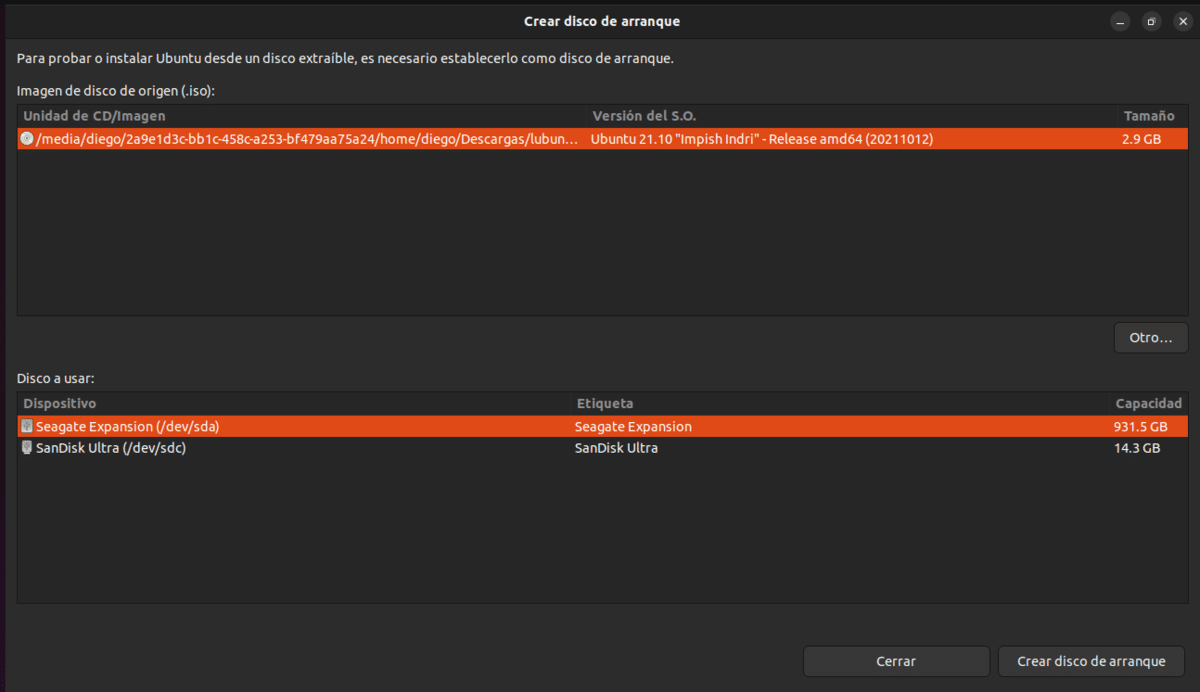
ಬೂಟ್ ಡಿಸ್ಕ್ ಕ್ರಿಯೇಟರ್ ಎನ್ನುವುದು ಅನುಸ್ಥಾಪನಾ ಮಾಧ್ಯಮವನ್ನು ರಚಿಸಲು ಉಬುಂಟು ಆಧಾರಿತ ವಿತರಣೆಗಳಲ್ಲಿ ಪೂರ್ವ-ಸ್ಥಾಪಿತ ಸಾಧನವಾಗಿದೆ
ಇದು ಕೆಲವು ಮುಖ್ಯ ಉಬುಂಟು ಉತ್ಪನ್ನಗಳಲ್ಲಿ ಒಳಗೊಂಡಿರುವ ಅಧಿಕೃತ ಸಾಧನವಾಗಿದೆ. ಡೆಸ್ಕ್ಟಾಪ್ ಬಳಸುವ ಗ್ರಾಫಿಕ್ ಲೈಬ್ರರಿಗಳನ್ನು ಅವಲಂಬಿಸಿ, ಇಂಟರ್ಫೇಸ್ ಬದಲಾಗುತ್ತದೆ, ಆದರೆ ಪ್ರೋಗ್ರಾಂನ ಕಾರ್ಯಾಚರಣೆಯು ಒಂದೇ ಆಗಿರುತ್ತದೆ. ಇನ್ಸ್ಟಾಲ್ ಮಾಡದಿದ್ದಲ್ಲಿ, ನೀವು ಪ್ರೋಗ್ರಾಂ ಅನ್ನು usb-creator-gtk (GNOME, Mate ಮತ್ತು Cinnamon Desktops) ಅಥವಾ usb-creator-kde (KDE ಮತ್ತು LXQT ಡೆಸ್ಕ್ಟಾಪ್ಗಳು) ಎಂದು ಹುಡುಕಬಹುದು.
ಬಳಕೆ ತುಂಬಾ ಸರಳವಾಗಿದೆ, ಆದರೆ ಸ್ವಲ್ಪ ಕಾಳಜಿಯ ಅಗತ್ಯವಿರುತ್ತದೆ (ಇಲ್ಲಿ ನಾನು ಅನುಭವದಿಂದ ಹೇಳುತ್ತಿದ್ದೇನೆ). ಪರದೆಯನ್ನು ಎರಡು ಭಾಗಗಳಾಗಿ ವಿಂಗಡಿಸಲಾಗಿದೆ, ಮೇಲ್ಭಾಗದಲ್ಲಿ ನಾವು ವಿತರಣೆಗಳ ಚಿತ್ರಗಳನ್ನು ನೋಡುತ್ತೇವೆ ನಾವು ನಮ್ಮ ಹಾರ್ಡ್ ಡ್ರೈವಿನಲ್ಲಿ ಸಂಗ್ರಹಿಸಿದ Linux. ನೀವು ಹುಡುಕುತ್ತಿರುವ ಒಂದು ಕಾಣಿಸದಿದ್ದರೆ, ಕ್ಲಿಕ್ ಮಾಡಿ ಇತರೆ ಫೈಲ್ ಎಕ್ಸ್ಪ್ಲೋರರ್ ತೆರೆಯಿರಿ.
ಇದು ಕೆಳಭಾಗದ ಪರದೆಯಲ್ಲಿದೆ, ಅಲ್ಲಿ ನಾನು ನಿಮಗೆ ಜಾಗರೂಕರಾಗಿರಿ ಎಂದು ಹೇಳುತ್ತೇನೆ. ಇದು ಅನುಸ್ಥಾಪನಾ ಮಾಧ್ಯಮವನ್ನು ರಚಿಸಲು ಸೂಕ್ತವಾದ ಸಾಧನಗಳನ್ನು ಮಾತ್ರವಲ್ಲದೆ ಬಾಹ್ಯ ಹಾರ್ಡ್ ಡ್ರೈವ್ಗಳನ್ನೂ ಸಹ ಪಟ್ಟಿ ಮಾಡುತ್ತದೆ. ಅದನ್ನು ಆಯ್ಕೆಮಾಡುವಾಗ ನೀವು ತಪ್ಪು ಮಾಡಿದರೆ, ನೀವು ಎಲ್ಲಾ ಡೇಟಾವನ್ನು ಕಳೆದುಕೊಳ್ಳುತ್ತೀರಿ.
ಮೂಲ ಚಿತ್ರ ಮತ್ತು ಅನುಸ್ಥಾಪನಾ ಮಾಧ್ಯಮವನ್ನು ಆಯ್ಕೆ ಮಾಡಲು, ಪ್ರತಿಯೊಂದನ್ನು ಟ್ಯಾಪ್ ಮಾಡಿ ಮತ್ತು ನಂತರ ಟ್ಯಾಪ್ ಮಾಡಿ ಬೂಟ್ ಡಿಸ್ಕ್ ರಚಿಸಿ. ನೀವು ಕಾರ್ಯವಿಧಾನವನ್ನು ಪ್ರಾರಂಭಿಸಲು ಬಯಸುತ್ತೀರಿ ಎಂದು ಖಚಿತಪಡಿಸಲು ಪ್ರೋಗ್ರಾಂ ನಿಮ್ಮನ್ನು ಕೇಳುತ್ತದೆ. ಭದ್ರತಾ ಕ್ರಮವಾಗಿ ನೀವು ನಿಮ್ಮ ಪಾಸ್ವರ್ಡ್ ಅನ್ನು ಬರೆಯಬೇಕು.
ಬರೆಯುವ ಪ್ರಕ್ರಿಯೆಯು ಪೂರ್ಣಗೊಂಡಾಗ, ನೀವು ನಿಮ್ಮ ಕಂಪ್ಯೂಟರ್ ಅನ್ನು ಮರುಪ್ರಾರಂಭಿಸಬಹುದು ಮತ್ತು ಅನುಸ್ಥಾಪನಾ ಮಾಧ್ಯಮದಿಂದ ಬೂಟ್ ಮಾಡಬಹುದು
ಫೆಡೋರಾ ಮೀಡಿಯಾ ರೈಟರ್
ಇದು ಫೆಡೋರಾ ಅನುಸ್ಥಾಪನ ಮಾಧ್ಯಮವನ್ನು ರಚಿಸಲು ಉದ್ದೇಶಿಸಿದ್ದರೂ, ಇದು ಸಂಪೂರ್ಣ ಉಬುಂಟು ಕುಟುಂಬವನ್ನು ಒಳಗೊಂಡಂತೆ ಹೆಚ್ಚಿನ ಲಿನಕ್ಸ್ ಚಿತ್ರಗಳೊಂದಿಗೆ ಕಾರ್ಯನಿರ್ವಹಿಸುತ್ತದೆ.. ಫಾರ್ ಆವೃತ್ತಿಗಳು ವಿಂಡೋಸ್ y ಮ್ಯಾಕ್ ಫೆಡೋರಾ ಹೊರತುಪಡಿಸಿ ಲಿನಕ್ಸ್ ವಿತರಣೆಗಳಲ್ಲಿ ಅದನ್ನು ಸ್ಥಾಪಿಸಲು ನೀವು ಪ್ಯಾಕೇಜ್ ಸ್ವರೂಪವನ್ನು ಬಳಸಬೇಕಾದಾಗ ಅದರ ವೆಬ್ಸೈಟ್ನಿಂದ ಡೌನ್ಲೋಡ್ ಮಾಡಬಹುದು ಫ್ಲಾಟ್ಪ್ಯಾಕ್.
ಬಳಕೆ ತುಂಬಾ ಸರಳವಾಗಿದೆ. ಸಾಧನದಲ್ಲಿ ಹಿಂದೆ ರೆಕಾರ್ಡ್ ಮಾಡಿದ ಚಿತ್ರವನ್ನು ಪ್ರೋಗ್ರಾಂ ಪತ್ತೆಮಾಡಿದರೆ, ಅದನ್ನು ಅಳಿಸುವ ಆಯ್ಕೆಯನ್ನು ಅದು ನಮಗೆ ನೀಡುತ್ತದೆ. ಒಮ್ಮೆ ಇದನ್ನು ಮಾಡಲಾಗುತ್ತದೆ ಕಸ್ಟಮ್ ಚಿತ್ರವನ್ನು ರಚಿಸುವ ಆಯ್ಕೆಯನ್ನು ನಾವು ಆರಿಸಿಕೊಳ್ಳಬೇಕು. ಇದು ಫೈಲ್ ಮ್ಯಾನೇಜರ್ ಅನ್ನು ತೆರೆಯುತ್ತದೆ ಮತ್ತು ನಾವು ಲುಬುಂಟು ಚಿತ್ರವನ್ನು ಆಯ್ಕೆ ಮಾಡಬಹುದು.
ನಾವು ಡೇಟಾವನ್ನು ಕಳೆದುಕೊಳ್ಳಲಿದ್ದೇವೆ ಎಂದು ಫೆಡೋರಾ ಮೀಡಿಯಾ ರೈಟರ್ ನಮಗೆ ಎಚ್ಚರಿಕೆ ನೀಡುತ್ತದೆ. ನಾವು ಕ್ಲಿಕ್ ಮಾಡಿದಾಗ ಡಿಸ್ಕ್ ಅನ್ನು ರಚಿಸಿ ಹೆಚ್ಚುವರಿ ಭದ್ರತಾ ಕ್ರಮವಾಗಿ, ನಮ್ಮ ಪಾಸ್ವರ್ಡ್ ಬರೆಯಲು ಇದು ನಮ್ಮನ್ನು ಕೇಳುತ್ತದೆ. ಸೃಷ್ಟಿ ಪ್ರಕ್ರಿಯೆಯು ಸ್ವಲ್ಪ ಸಮಯ ತೆಗೆದುಕೊಳ್ಳುತ್ತದೆ.
ಪ್ರೋಗ್ರಾಂ ಕೊನೆಗೊಂಡಾಗ ಅದನ್ನು ಮುಚ್ಚಲು ಅಥವಾ ಇನ್ನೊಂದು ಅನುಸ್ಥಾಪನಾ ಮಾಧ್ಯಮವನ್ನು ರಚಿಸಲು ಅದು ನಿಮಗೆ ಆಯ್ಕೆಯನ್ನು ನೀಡುತ್ತದೆ. ಡಿಸ್ಕ್ನಲ್ಲಿ ಉಳಿಸಿದ ಚಿತ್ರವನ್ನು ಸಹ ನೀವು ಅಳಿಸಬಹುದು, ಆದರೆ ಅದನ್ನು ಮಾಡಲು ನಾನು ಶಿಫಾರಸು ಮಾಡುವುದಿಲ್ಲ ಅನುಸ್ಥಾಪನಾ ಮಾಧ್ಯಮವು ಕಾರ್ಯನಿರ್ವಹಿಸುತ್ತದೆ ಎಂದು ನಿಮಗೆ ಖಚಿತವಾಗದವರೆಗೆ.

ಫೆಡೋರಾ ಅನುಸ್ಥಾಪನಾ ಮಾಧ್ಯಮವನ್ನು ಡೌನ್ಲೋಡ್ ಮಾಡಲು ಮತ್ತು ರಚಿಸಲು ಉದ್ದೇಶಿಸಲಾಗಿದ್ದರೂ, ಫೆಡೋರಾ ಮೀಡಿಯಾ ರೈಟರ್ ಅನ್ನು ಯಾವುದೇ ಲಿನಕ್ಸ್ ವಿತರಣೆಯೊಂದಿಗೆ ಬಳಸಬಹುದು
ರುಫುಸ್
ಲುಬುಂಟು ಸಂದರ್ಭದಲ್ಲಿ ಅನುಸ್ಥಾಪನಾ ಮಾಧ್ಯಮವನ್ನು ರಚಿಸಲು ಯಾವುದೇ ಇತರ ಸಾಧನ ಅಥವಾ ರೂಫಸ್ ಅನ್ನು ಬಳಸುವುದರ ನಡುವೆ ಹೆಚ್ಚಿನ ವ್ಯತ್ಯಾಸವಿಲ್ಲದಿದ್ದರೂ, ಮೈಕ್ರೋಸಾಫ್ಟ್ ಸ್ಥಾಪಿಸಲು ಅಗತ್ಯವಿರುವ ಕೆಲವು ಭದ್ರತಾ ಅವಶ್ಯಕತೆಗಳನ್ನು ಬೈಪಾಸ್ ಮಾಡುವಂತಹ ವಿಷಯಗಳನ್ನು ನೀವು ರೇಡಾರ್ನಲ್ಲಿ ಹೊಂದಿದ್ದೀರಿ. ವಿಂಡೋಸ್ 11. ಜೊತೆಗೆ, ಇದು ಗಡಿಬಿಡಿಯಿಲ್ಲದ ತಂಡಗಳಿಗೆ ಸೂಕ್ತವಾದ ಕಾನ್ಫಿಗರೇಶನ್ ಆಯ್ಕೆಗಳನ್ನು ಹೊಂದಿದೆ, ನಾನು ನಮೂದಿಸುವ ಇತರ ಪರ್ಯಾಯಗಳ ಕೊರತೆಯಿದೆ.
ಈ ಸಂದರ್ಭದಲ್ಲಿ ಇದು ವಿಂಡೋಸ್ಗೆ ಮಾತ್ರ ಲಭ್ಯವಿರುವ ಅಪ್ಲಿಕೇಶನ್ ಆಗಿದೆ. ಇದು ಎರಡು ಆವೃತ್ತಿಗಳನ್ನು ಹೊಂದಿದೆ, ಒಂದು ಸ್ಥಾಪಿಸಬಹುದಾದ ಮತ್ತು ಒಂದು ಪೋರ್ಟಬಲ್.
ಪ್ರಕ್ರಿಯೆಯು ಈ ಕೆಳಗಿನಂತಿರುತ್ತದೆ:
- ಪುಟಕ್ಕೆ ಹೋಗಿ ಆಫ್ ಯೋಜನೆ.
- ಡೌನ್ ಟು ಡೌನ್ಲೋಡ್ಗಳು ಮತ್ತು ಆವೃತ್ತಿಯನ್ನು ಆರಿಸಿ ಪೋರ್ಟಬಲ್.
- ಪ್ರೋಗ್ರಾಂ ಅನ್ನು ಪ್ರಾರಂಭಿಸಿ ಡಬಲ್ ಕ್ಲಿಕ್ ಮಾಡುವ ಮೂಲಕ.
- ನೀವು ಸಮಯವನ್ನು ಉಳಿಸಲು ಬಯಸಿದರೆ ನವೀಕರಣಗಳಿಗಾಗಿ ಪರಿಶೀಲಿಸುವ ಆಯ್ಕೆಯನ್ನು ಆಯ್ಕೆ ಮಾಡಬೇಡಿ.
- ಸಾಧನವನ್ನು ಸಂಪರ್ಕಿಸಿ ನೀವು ಅನುಸ್ಥಾಪನಾ ಮಾಧ್ಯಮವಾಗಿ ಬಳಸಲು ಹೊರಟಿರುವಿರಿ. ನೀವು ಅದನ್ನು ಹೆಡರ್ ಅಡಿಯಲ್ಲಿ ನೋಡಬೇಕು ಸಾಧನ.
- ಕ್ಲಿಕ್ ಮಾಡಿ ಆಯ್ಕೆಮಾಡಿ ಲುಬುಂಟು ಚಿತ್ರವನ್ನು ಆಯ್ಕೆ ಮಾಡಲು.
- ನಿರಂತರ ಸ್ಥಳದ ಗಾತ್ರವನ್ನು ಹೊಂದಿಸುತ್ತದೆ. ಯುಎಸ್ಬಿ ಸಾಧನದಿಂದ ಉಬುಂಟು ಅನ್ನು ಹೇಗೆ ಸ್ಥಾಪಿಸುವುದು ಎಂಬ ಲೇಖನಕ್ಕೆ ನಾನು ನಿಮ್ಮನ್ನು ಮತ್ತೆ ಉಲ್ಲೇಖಿಸುತ್ತೇನೆ.
- ಇತರ ನಿಯತಾಂಕಗಳನ್ನು ಬಿಡಿ ಅವರು ಹೇಗಿದ್ದಾರೆ.
- ಕ್ಲಿಕ್ ಮಾಡಿ ಪ್ರಾರಂಭಿಸಿ.
- ಸ್ವೀಕರಿಸಿ ಪ್ರೋಗ್ರಾಂ ಹೆಚ್ಚುವರಿ ಫೈಲ್ಗಳನ್ನು ಡೌನ್ಲೋಡ್ ಮಾಡಲು ಅನುಮತಿಯನ್ನು ಕೇಳಿದರೆ.
- ಶಿಫಾರಸು ಮಾಡಲಾದ ಮೋಡ್ ಅನ್ನು ಬಿಡಿಅಥವಾ ನೀವು ಹೈಬ್ರಿಡ್ ಚಿತ್ರವನ್ನು ಬಳಸುತ್ತಿರುವಿರಿ ಎಂಬ ಎಚ್ಚರಿಕೆಯನ್ನು ಅದು ನಿಮಗೆ ತೋರಿಸಿದಾಗ. ಕ್ಲಿಕ್ ಮಾಡಿ ಸರಿ.
- ಕ್ಲಿಕ್ ಮಾಡಿ OK ಎಲ್ಲಾ ಡೇಟಾವನ್ನು ಅಳಿಸಲಾಗುತ್ತದೆ ಎಂಬ ಎಚ್ಚರಿಕೆಯ ಮೇರೆಗೆ.
ಸೃಷ್ಟಿ ಪ್ರಕ್ರಿಯೆಯು ಸುಮಾರು 10 ನಿಮಿಷಗಳನ್ನು ತೆಗೆದುಕೊಳ್ಳುತ್ತದೆ. ಸ್ಲೈಡರ್ ಬಾರ್ ಪ್ರಗತಿಯನ್ನು ಸೂಚಿಸುತ್ತದೆ.
ಯುಮಿ
ನಾನು ಮೇಲೆ ತಿಳಿಸಿದ ಉಪಕರಣಗಳು ಒಂದೇ ಚಿತ್ರವನ್ನು ರೆಕಾರ್ಡ್ ಮಾಡಲು ನಿಮಗೆ ಅನುಮತಿಸುತ್ತದೆ, ಇದು 4 GB ಗಿಂತ ಹೆಚ್ಚಿನ ಪೆನ್ ಡ್ರೈವ್ಗಳ ಸಾಮರ್ಥ್ಯವನ್ನು ವ್ಯರ್ಥ ಮಾಡುತ್ತದೆ. ದಿ ಪ್ರೋಗ್ರಾಂ ಅದು ಅನುಸರಿಸುತ್ತದೆ, ವಿಂಡೋಸ್ಗೆ ಮಾತ್ರ ಲಭ್ಯವಿದೆ, ವೆಂಟಾಯ್ನಂತೆ, ಹಿಂದಿನ ಲೇಖನದಲ್ಲಿ ಈಗಾಗಲೇ ಉಲ್ಲೇಖಿಸಲಾಗಿದೆ, ನೀವು ಹಲವಾರು ಚಿತ್ರಗಳನ್ನು ಸಂಗ್ರಹಿಸಬಹುದು ಮತ್ತು ಮೆನುವಿನಿಂದ ನಮಗೆ ಆಸಕ್ತಿಯಿರುವದನ್ನು ಆಯ್ಕೆ ಮಾಡಬಹುದು ನಾವು ಸಾಧನದಿಂದ ಸಿಸ್ಟಮ್ ಅನ್ನು ಪ್ರಾರಂಭಿಸಿದಾಗ ನಾವು ನೋಡುತ್ತೇವೆ.
"ನಿಮ್ಮ ಯುನಿವರ್ಸಲ್ ಮಲ್ಟಿಬೂಟ್ ಇನ್ಸ್ಟಾಲರ್" ಎಂಬ ಪದಗುಚ್ಛದ ಇಂಗ್ಲಿಷ್ ಮೊದಲಕ್ಷರಗಳಿಂದ ಹೆಸರು ಮಾಡಲ್ಪಟ್ಟಿದೆ.
ಪ್ರೋಗ್ರಾಂ ಎರಡು ರೂಪಾಂತರಗಳಲ್ಲಿ ಬರುತ್ತದೆ:
- ಯುಮಿ ಲೆಗಸಿ: ಇದು ಹಳೆಯ ಉಪಕರಣಗಳಿಗೆ ಸೂಕ್ತವಾದ ಆವೃತ್ತಿಯಾಗಿದೆ. ಅನೇಕ ಹೊಸ ಮದರ್ಬೋರ್ಡ್ಗಳು ಇದನ್ನು ಬೆಂಬಲಿಸಬಹುದಾದರೂ, ಇತ್ತೀಚಿನವುಗಳು ಬೆಂಬಲಿಸುವುದಿಲ್ಲ. ಇದನ್ನು ಇಲ್ಲಿಂದ ಡೌನ್ಲೋಡ್ ಮಾಡಿಕೊಳ್ಳಬಹುದು.
- YUMI UEFI: ಈ ಆವೃತ್ತಿಯು ಹಳೆಯ ಮತ್ತು ಹೊಸ ಕಂಪ್ಯೂಟರ್ಗಳಿಗೆ ಹೊಂದಿಕೆಯಾಗುತ್ತದೆ ಮತ್ತು 32 GB ಗಿಂತ ಹೆಚ್ಚಿನ ಸಾಧನಗಳೊಂದಿಗೆ ಹೊಂದಿಕೊಳ್ಳುತ್ತದೆ.
ಅದನ್ನು ಬಳಸುವ ವಿಧಾನ ಹೀಗಿದೆ:
- UEFI ಆವೃತ್ತಿಯನ್ನು ಡೌನ್ಲೋಡ್ ಮಾಡಿ ಕಾರ್ಯಕ್ರಮದ
- Iಅದನ್ನು ಸ್ಥಾಪಿಸಿ ಕಾರ್ಯಕ್ರಮ
- USB ಸಾಧನವನ್ನು ಸಂಪರ್ಕಿಸಿ ಮತ್ತು ಕಾರ್ಯಕ್ರಮವನ್ನು ಪ್ರಾರಂಭಿಸಿ.
- Sಸಾಧನವನ್ನು ಆಯ್ಕೆ ಮಾಡಿ. ನೀವು ಅದನ್ನು ನೋಡದಿದ್ದರೆ, ಎಲ್ಲಾ ಸಾಧನಗಳನ್ನು ನಿಮಗೆ ತೋರಿಸಲು ಬಾಕ್ಸ್ ಮೇಲೆ ಕ್ಲಿಕ್ ಮಾಡಿ.
- ಲುಬುಂಟು ಆಯ್ಕೆಮಾಡಿ ಡ್ರಾಪ್-ಡೌನ್ ಪಟ್ಟಿಯಲ್ಲಿ
- ಚಿತ್ರವನ್ನು ಅಪ್ಲೋಡ್ ಮಾಡಿ ಫೈಲ್ ಎಕ್ಸ್ಪ್ಲೋರರ್ನಿಂದ.
- ಗಾತ್ರವನ್ನು ಆಯ್ಕೆಮಾಡಿ ಸ್ಲೈಡರ್ ಅನ್ನು ಚಲಿಸುವ ಮೂಲಕ ನಿರಂತರ ವಿಭಜನೆಯ.
- ಬಾಕ್ಸ್ ಪರಿಶೀಲಿಸಿ ಸಾಧನವನ್ನು ಫಾರ್ಮ್ಯಾಟ್ ಮಾಡಲು.
- ಕ್ಲಿಕ್ ಮಾಡಿ ರಚಿಸಿ
- ಸ್ವೀಕರಿಸಿ ಭದ್ರತಾ ಎಚ್ಚರಿಕೆ.
ಕಾರ್ಯವಿಧಾನವು ಕೊನೆಗೊಂಡಾಗ, ಟಿಇ ಹೆಚ್ಚಿನ ಚಿತ್ರಗಳನ್ನು ಸೇರಿಸುವ ಆಯ್ಕೆಯನ್ನು ನೀಡುತ್ತದೆ. ನೀವು ಅದೇ ಹಂತಗಳನ್ನು ಅನುಸರಿಸಬೇಕು, ಆದರೆ ಫ್ಲಾಶ್ ಡ್ರೈವ್ ಅನ್ನು ಫಾರ್ಮ್ಯಾಟ್ ಮಾಡದೆಯೇ.
ಹಲವಾರು ಲಿನಕ್ಸ್ ವಿತರಣೆಗಳು ಮತ್ತು ಅವುಗಳನ್ನು ಸ್ಥಾಪಿಸಲು ಹಲವು ಸಾಧನಗಳಿವೆ. ಪ್ರತಿಯೊಬ್ಬ ಲೇಖಕರು ನಮ್ಮ ಮೆಚ್ಚಿನವುಗಳನ್ನು ಹೊಂದಿದ್ದಾರೆ ಮತ್ತು ಅದಕ್ಕಾಗಿ ಅವರು ನಮಗೆ ಪಾವತಿಸಿದಂತೆ ನಾವು ಅವರನ್ನು ರಕ್ಷಿಸುತ್ತೇವೆ. ನಿಮಗಾಗಿ ಉತ್ತಮವಾಗಿ ಕಾರ್ಯನಿರ್ವಹಿಸುವ ಸಂಯೋಜನೆಯನ್ನು ನೀವು ಕಂಡುಕೊಳ್ಳುವವರೆಗೆ ನಮ್ಮನ್ನು ನಿರ್ಲಕ್ಷಿಸಿ ಮತ್ತು ಅವೆಲ್ಲವನ್ನೂ (ವಿತರಣೆಗಳು ಮತ್ತು ಪರಿಕರಗಳು) ಪ್ರಯತ್ನಿಸುವುದು ನನ್ನ ಉತ್ತಮ ಸಲಹೆಯಾಗಿದೆ.
ಎಂದು ಹೇಳಿದ ಮೇಲೆ. ಲುಬುಂಟು ಮತ್ತು ಫೆಡೋರಾ ಮೀಡಿಯಾ ರೈಟರ್ (ವಿಂಡೋಸ್ನಲ್ಲಿ) ಅಥವಾ ಬೂಟ್ ಮಾಡಬಹುದಾದ ಡಿಸ್ಕ್ ಕ್ರಿಯೇಟರ್ (ಉಬುಂಟು) ಪ್ರಾರಂಭಿಸಲು ಉತ್ತಮ ಪರ್ಯಾಯಗಳಂತೆ ತೋರುತ್ತಿದೆ.
ಅಂತಿಮವಾಗಿ, ಒಂದು ಎಚ್ಚರಿಕೆ. ಕೆಲವು ಪರಿಕರ ಸಂಕಲನಗಳು ಮಲ್ಟಿಬೂಟ್ ಯುಎಸ್ಬಿ ಎಂಬ ಪ್ರೋಗ್ರಾಂ ಅನ್ನು ಉಲ್ಲೇಖಿಸುತ್ತವೆ, ಡೌನ್ಲೋಡ್ ಲಿಂಕ್ಗಳು ಜಾಹೀರಾತು ಪುಟವನ್ನು ಸೂಚಿಸುತ್ತವೆ ಮತ್ತು ಯೋಜನೆಯು ಎರಡು ವರ್ಷಗಳವರೆಗೆ ಶಾಂತವಾಗಿರುವಂತೆ ತೋರುತ್ತಿದೆ. ನೀವು ಅದನ್ನು ಬೇರೆ ಸ್ಥಳದಿಂದ ಡೌನ್ಲೋಡ್ ಮಾಡಬಹುದಾದರೂ ಅದನ್ನು ಸ್ಥಾಪಿಸಬಾರದು ಎಂಬುದು ನನ್ನ ಶಿಫಾರಸು.
ಹಲೋ, ನನ್ನ PC ಯಲ್ಲಿ ನಾನು ಇಲ್ಲಿ ಸ್ಥಾಪಿಸಿರುವ ಒಂದು ಲುಬುಂಟು 18.04
ನಾನು ಅನುಸ್ಥಾಪನೆಗೆ ವೆಂಟೊಯ್ ಅನ್ನು ಬಳಸುತ್ತೇನೆ, ನಾನು ಈಗಾಗಲೇ ಮೆಮೊರಿಯಲ್ಲಿ ಸ್ಥಾಪಿಸಿದ್ದೇನೆ, ಐಸೊವನ್ನು ನಕಲಿಸುತ್ತದೆ ಮತ್ತು ಮೆಮೊರಿಯಿಂದ ಪ್ರಾರಂಭವಾಗುತ್ತದೆ ಮತ್ತು ಸ್ಥಾಪಿಸುತ್ತದೆ.
ಸಂಬಂಧಿಸಿದಂತೆ
ಇಂದು ನೀವು ಈ ಡಿಸ್ಟ್ರೋ ಅನ್ನು ಸ್ಥಾಪಿಸಿದರೆ ಅದು ನಿಮಗೆ ಇಷ್ಟವಾದ ಕಾರಣ, ಅದು ತಂಪಾಗಿದೆ, ಆದರೆ ಸಂಪನ್ಮೂಲಗಳಿಂದಲ್ಲ. ಸಂಪನ್ಮೂಲಗಳಿಗಾಗಿ, xfce ಉತ್ತಮವಾಗಿದೆ, ಅಂದರೆ xubuntu. ಲುಬುಂಟು ಇದು lxqt ಆಗಿರುವುದರಿಂದ ಅದು lxde ಆಗಿದ್ದಕ್ಕಿಂತ ಹೆಚ್ಚು ಬಳಸುತ್ತದೆ.